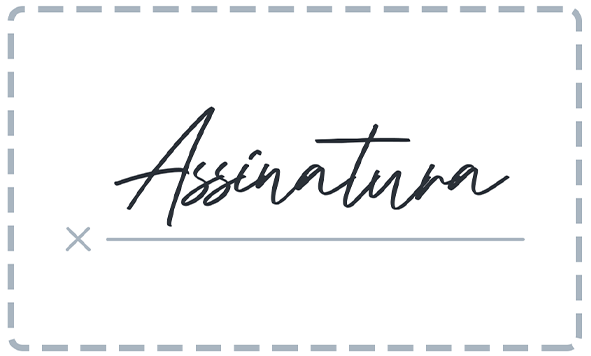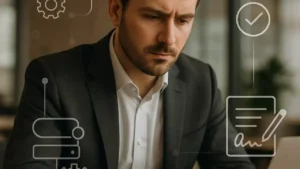O crescimento de uma empresa requer organização e isso tem sido um dos desafios principais de muitos donos e gestores de negócio. Afinal, com tanto trabalho para fazer em cada setor, como conseguir administrar cada um e se certificar de que tudo está sendo feito de forma correta? O organizador de tarefas do Trello é uma das soluções!
Quem trabalha com gestão certamente já ouviu falar da plataforma e até mesmo tenha usado, mas a pergunta que levantamos aqui no começo deste artigo é: será que todos o usam de maneira eficiente?
Para que você o faça com eficácia, fique conosco até o final! Mostraremos a você como utilizar o Trello, além de dicas de como organizar as suas tarefas nele.
O que é o Trello?
O Trello é uma ferramenta de gerenciamento de projetos disponível tanto para desktop quanto para telefones celulares Android e iPhone.
Embora a plataforma seja comumente usada por empresas na gestão das suas tarefas, ela também funciona para administrar afazeres pessoais e organizar projetos dentro e fora do ambiente corporativo.
O Trello conta, basicamente, com quatro funções para fazer o trabalho funcionar. São elas:
- área de trabalho: é o espaço dentro da ferramenta que exibe as tarefas e os seus andamentos;
- quadros: é a parte visual que mostra as listas e os cartões usados para organizar as tarefas;
- listas: elas reúnem as tarefas que, dentro do sistema, são criadas no formato de cartões;
- cartões: estes contam com uma série de funções para que você e seus colaboradores saibam o que fazer dentro de cada tarefa.
💡 Dica! Precisa de assinatura digital na organização das suas tarefas? Clique aqui e crie a sua agora!
Como usar o Trello?
É muito simples organizar as tarefas dentro do Trello. Porém, a pergunta que muitos se fazem ao usar a ferramenta pela primeira vez é: qual é o próximo passo?
A seguir vamos mostrar justamente quais passos você deve seguir para se organizar.
Crie uma área de trabalho
A área de trabalho é a parte do Trello em que as tarefas são inseridas. Por isso, antes de começar a criá-las, é preciso ter uma área de trabalho.
Para isso, ao clicar no símbolo “+“ localizado na parte superior direita, clique na opção “Criar Área de trabalho” tal como mostramos abaixo.
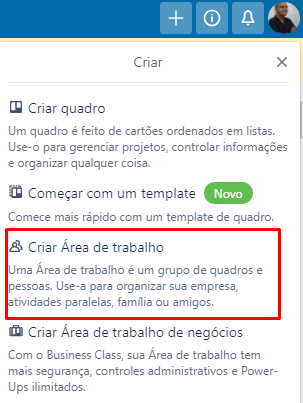
Em seguida, escolha o nome que poderá ser o do departamento da sua empresa ou de um projeto feito entre você e seus colaboradores. Ao terminar, clique em “Continuar”.
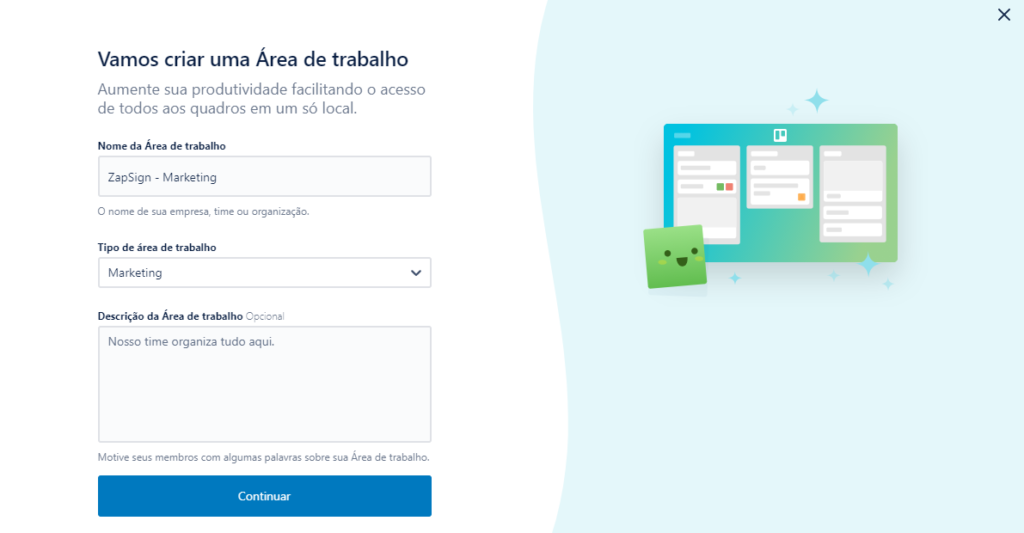
Por falar em funcionários, você também pode convidar membros da organização a participarem. A tela seguinte é voltada para isso, mas há a possibilidade de fazer essa inclusão depois se preferir.
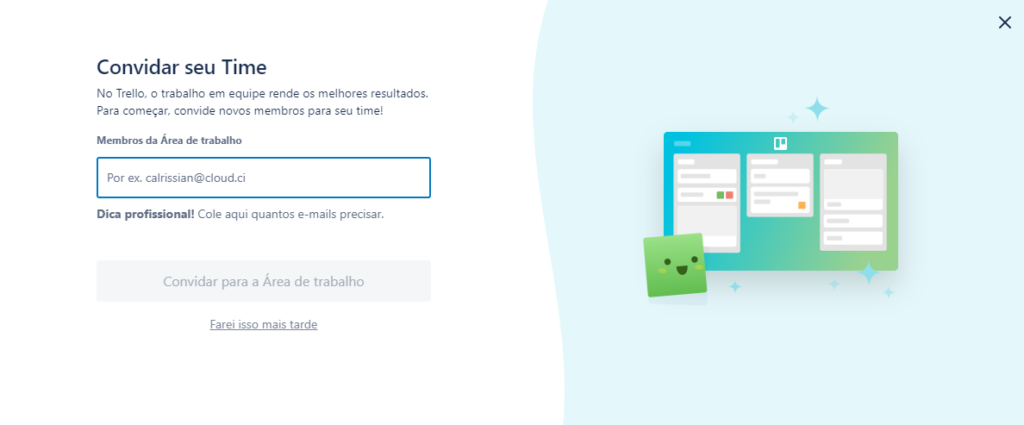
Após criar a Área de trabalho, o Trello irá sugerir alguns templates dentro da área de atuação que você escolheu ao criar a conta.
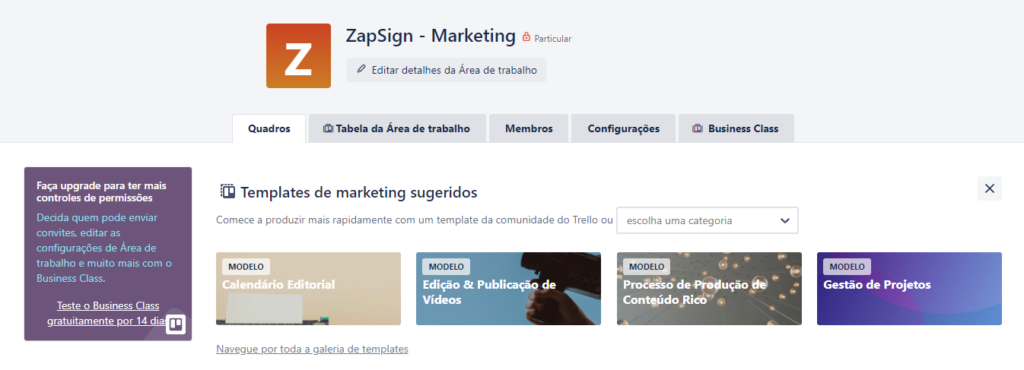
No caso, aqui, não vamos usar templates para que você saiba como criar os quadros do zero usando o Trello tal como mostramos a seguir.
Crie o seu primeiro quadro
Ainda logado no Trello, na parte superior esquerda, clique no botão “+” e escolha a opção “Criar quadro”.
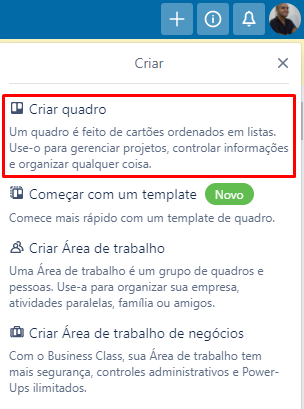
Na tela seguinte, você deve inserir o nome do quadro e também escolher uma opção de fundo nos botões que ficam à direita, que pode ser tanto uma foto quanto uma cor.
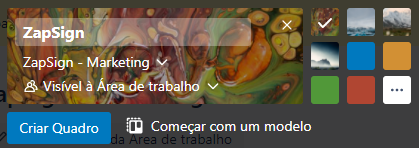
Depois de clicar em “Criar Quadro”, você será apresentado à área de exibição dos cartões que serão os organizadores das suas tarefas. É nessa parte que muitos ficam sem saber o que fazer. Mas, não se preocupe, pois vamos te dizer.
Crie fluxos de trabalho
Chamamos de fluxos de trabalho as listas que você cria no Trello para organizar os cartões. Toda tarefa possui quatro estágios sugeridos: não iniciado, por fazer, em execução, feito. Esses serão os nomes que daremos às listas.
A área de trabalho traz um campo para criar a primeira, basta escolher um nome e clicar em “Adicionar lista”. Portanto, ela será a relação de “não iniciado” que precisa conter a relação de todas as tarefas.
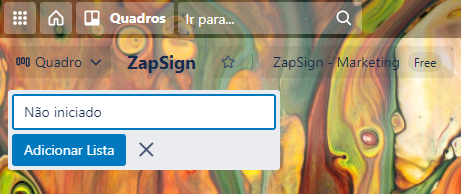
Faça a criação das demais listas sugeridas e a área ficará como no print abaixo.
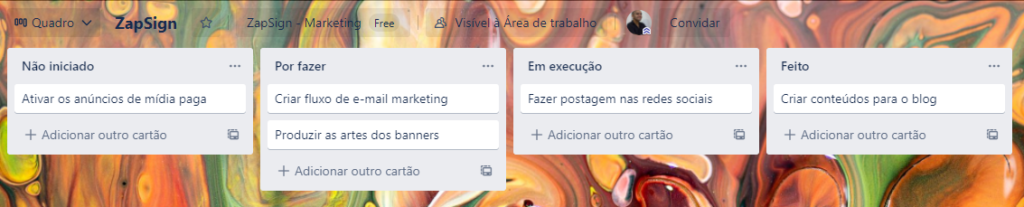
Como vê, já adicionamos alguns cartões dentro dos fluxos. Para começar a incluir cartões nas suas listas, clique em “Adicionar um cartão” dentro de cada uma. A primeira impressão é a de que um cartão se restringe apenas ao nome da tarefa, mas você encontra suas verdadeiras funções ao clicar no ícone em forma de lápis que surge quando você passa o mouse em cima do cartão.
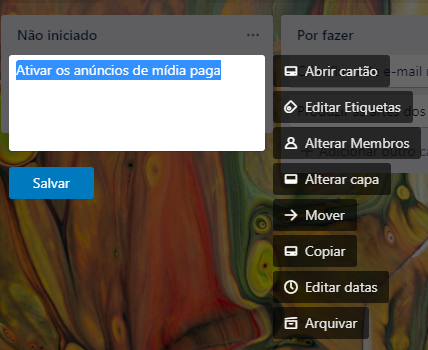
Ao fazer isso, as opções acima serão exibidas. Nelas, você pode inserir informações sobre a tarefa, definir data de início e fim e inserir os membros que deverão trabalhar nela. Assim, todos os envolvidos ficam a par do que deve ser feito.
Por fim, não esqueça de mover as tarefas nos quadros até que ela chegue ao status de concluído conforme mostramos na imagem abaixo.
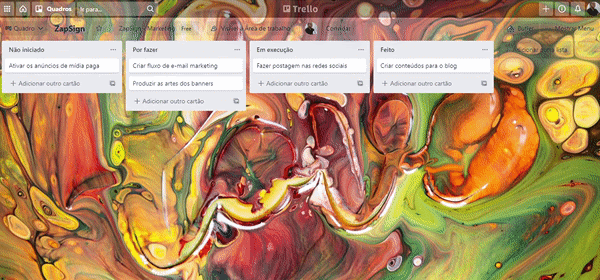
⚠️ Confira também estes artigos relacionados 👇
➡️ Aprenda como organizar tarefas de trabalho em 14 dicas práticas
➡️ Confira 18 tipos de organizador de tarefas para iPhone
➡️ Saiba agora como usar o organizador de tarefas do Google
Organizador de tarefas no Trello: 5 dicas de como usar
Agora vamos ver as principais dicas de como organizar suas tarefas na plataforma.
1. Separe os quadros da vida profissional e da pessoal
Um dos benefícios do Trello é a possibilidade de usar diversos e-mails na mesma conta, isso faz com que muitos usuários incluam tanto o contato profissional quanto pessoal para ter todas as atividades unidas na mesma conta.
Porém, quando você passa a ter muita informação em um só lugar, a organização acaba ficando confusa e corre o risco de você dar prioridade ao que não for mais importante no momento. Por exemplo: entre comprar materiais para a sua empresa e fazer compras no mercado para a sua casa, qual quadro você vai priorizar?
Por essa razão, indicamos que a conta da sua empresa seja destinada unicamente às tarefas laborais e, caso você queira usar o Trello também para organizar os seus afazeres no campo pessoal, os deixe listados em outra conta.
2. Faça o controle das notificações
Nos dias de hoje, diversas plataformas nos enviam notificações, sobretudo pelo celular. Toda vez que ele apita ou vibra, sabemos que pode ser um novo e-mail, postagem de sites ou blogs, vídeo no YouTube, tarefa do Trello a ser realizada, entre outros.
Da mesma maneira que uma pessoa vivendo em um lugar barulhento passa a não ouvir mais o barulho depois de um determinado tempo, nós também passamos a não dar mais atenção às notificações quando elas chegam em demasia. Porém, você não pode deixar de conferir as que são referentes ao seu negócio, certo?
Logo, tire alguns minutos do seu dia para configurar as suas preferências de notificações no painel do Trello. Essa função fica localizada no canto superior direito do quadro, em um ícone de sino vermelho tal como é mostrado abaixo.
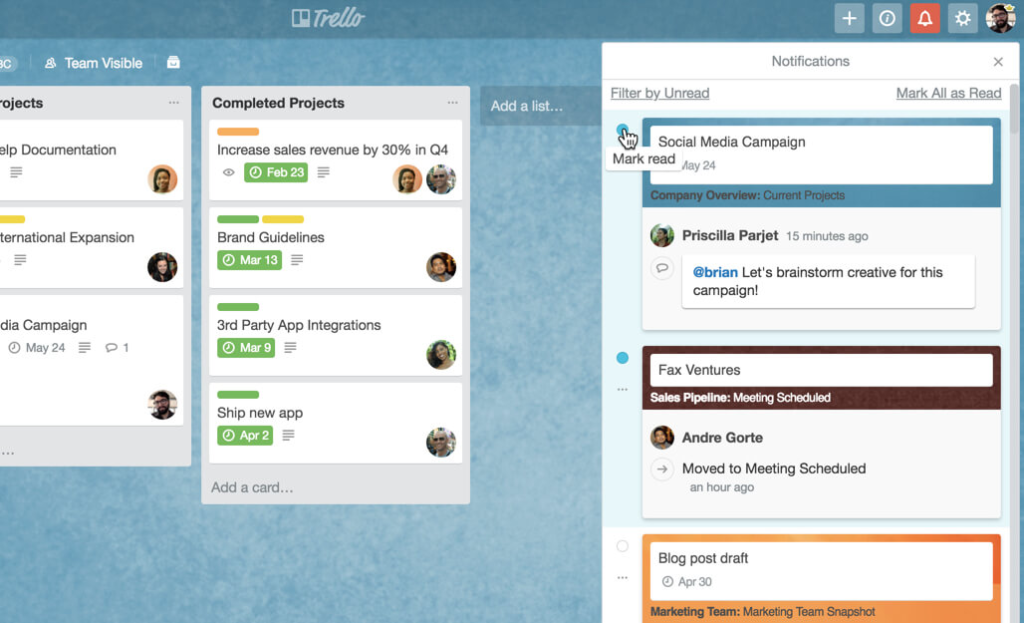
Nele, você consegue marcar as notificações que já foram lidas, ajustar as datas de entrega para que cheguem sempre no mesmo horário e deixar de seguir um cartão caso ele seja atualizado constantemente (o que faz o seu celular apitar ou vibrar o tempo todo) e sua participação constante não seja mais necessária.
3. Use e abuse dos quadros
É comum os usuários do Trello começarem as suas atividades na aplicação com somente um quadro, geralmente destinado a um projeto dentro da organização. Isso gera o hábito de ter somente um quadro e inserir nele diversas atividades relacionadas a todos os setores da sua empresa. Recomendamos que você não faça isso.
O Trello conta com os quadros justamente para que você consiga dividir os pontos da sua gestão. Vamos ver um exemplo?
Imaginemos que a sua empresa tenha cinco setores: financeiro, atendimento, marketing e vendas. Assim, em vez de criar um quadro só e inserir todas as tarefas de todos os departamentos dentro dele, crie um quadro para cada um de modo que fique mais organizado tal como vemos no exemplo abaixo.
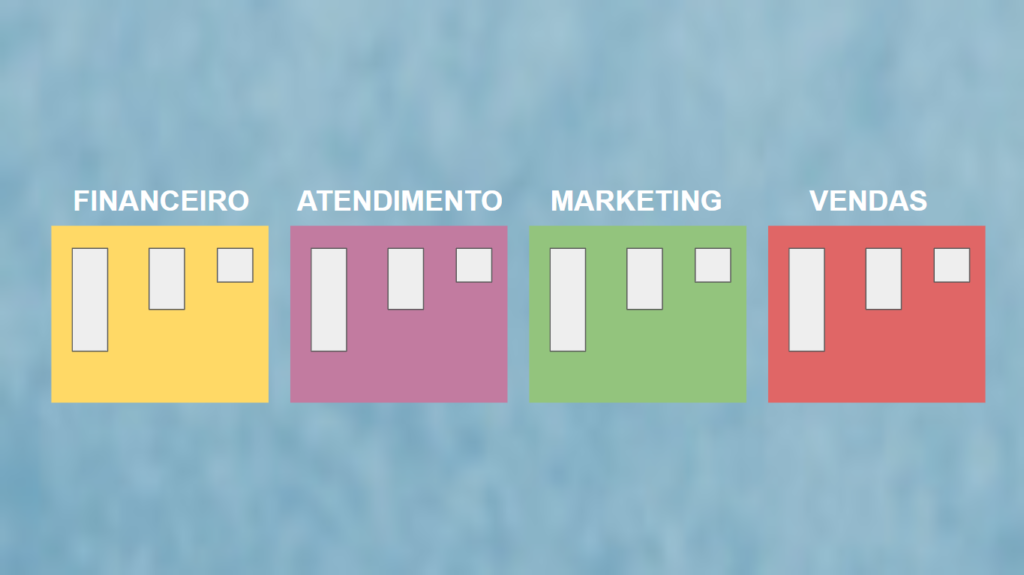
Para que todos os membros da empresa trabalhem da mesma forma, trate de construir fluxos de trabalho que sigam a mesma estrutura, pois, assim, você consegue compreender o andamento de cada setor visualmente e, caso departamentos distintos precisem trabalhar no mesmo projeto, isso também facilita a comunicação e a organização.
4. Não esqueça de fazer checklist nos seus cartões
Uma das funções mais conhecidas do Trello é o checklist, pois ela é muito útil no seu dia a dia de trabalho.
Sabe aquela sensação de dever cumprido? Quando o dia chega ao fim e você sabe que, mesmo tendo levado um pouco mais de tempo, você conseguiu finalizar tudo que precisava fazer e que isso fez o dia de trabalho valer muito a pena? Bom, essa é a sensação que o checklist trata de transmitir no Trello.
Ao usá-lo, você consegue controlar as subtarefas presentes no seu cartão. Basta clicar em “Adicionar Checklist” e dar um nome a ele. Quando ela estiver terminada, você pode marcar com um ✅ o item como completo para registrar sua conclusão.
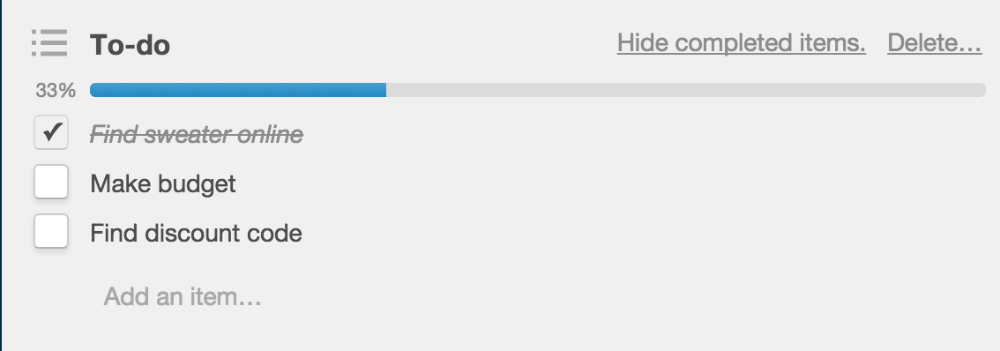
5. Delete ou arquive o que não for mais útil para você
Tanto grandes quanto médias e pequenas empresas trabalham eventualmente com projetos que, ao contrário de processos, têm começo, meio e fim. Por isso, os quadros do Trello são muito usados para a gestão de projetos corporativos. Como eles, um dia, chegam ao fim, é importante manter o hábito de se livrar deles.
Para que você tenha uma ideia, observe o exemplo abaixo.
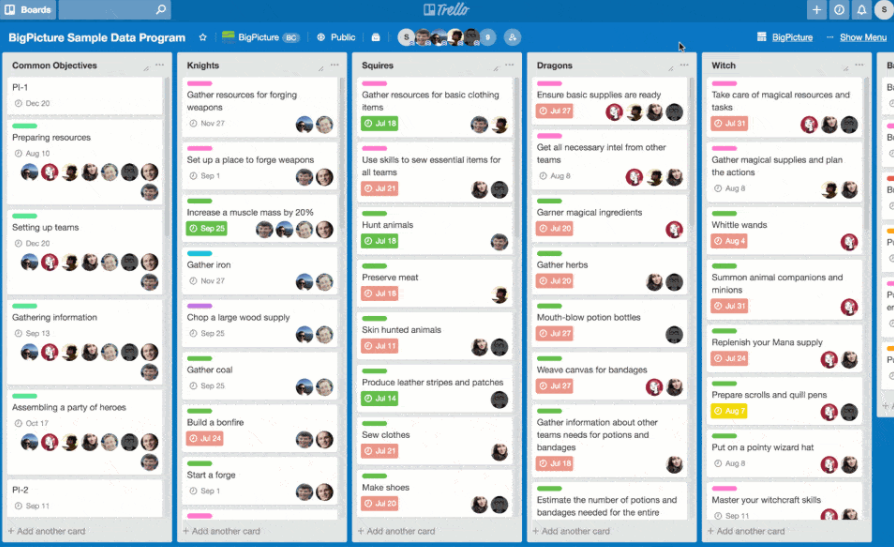
Muita informação em um só lugar, não é mesmo? Tal como dissemos alguns parágrafos atrás, muita informação gera confusão. Logo, excluir os quadros que não te fazem falta deve fazer parte da sua rotina na aplicação.
O Trello conta tanto com a função “deletar” quanto “arquivar”. Na primeira, você se livra do quadro ou cartão para sempre visto que ele não é mais necessário. Já o “arquivar” permite que você os guarde, sobretudo para o caso de precisar consultá-los novamente no futuro.
Assim, sugerimos que faça a limpeza dos seus cartões e quadros de tempos em tempos para a organização dos seus deveres ficar ainda melhor.
Gostou destas dicas de como usar o organizador de tarefas do Trello? Acredita que elas também possam ser úteis a outras pessoas e contatos seus? Então, compartilhe-o nas suas redes sociais!

CEO da Agência Henshin e consultor de marketing digital, fascinado por marketing de conteúdo e admirador da cultura japonesa.
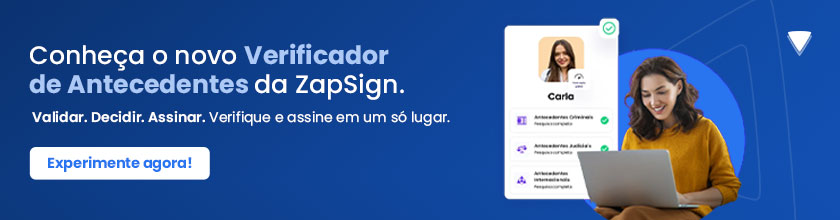
![[Banner] Como a assinatura eletrônica está redefinindo eficiência e redução de custos nas empresas brasileiras [Banner] Validade jurídica das assinaturas digitais e eletrônicas: guia definitivo com análises de especialistas](https://blog.zapsign.com.br/wp-content/uploads/2024/10/Banners-para-blog-whitepaper-reducao-de-custos.png)